Разработка контекстной IDEF0-диаграммы
Основными компонентами диаграмм IDEF0 являются функции или работы (Activity) и связи (Arrow) между ними.
При создании новой модели автоматически создается контекстная диаграмма с единственной работой, изображающая систему в целом (рис. 1.9). Для внесения имени работы следует в ее рабочей области щелкнуть правой кнопкой мыши, выбрать в возникшем контекстном меню (рис. 1.10) пункт Name… и в появившемся диалоге внести имя работы и фамилию автора диаграммы (рис. 1.11). Имя работы должно быть основано на использовании отглагольного существительного, обозначающего действие (например, «Вычисление результата», «Определение условий», «Обработка события»).
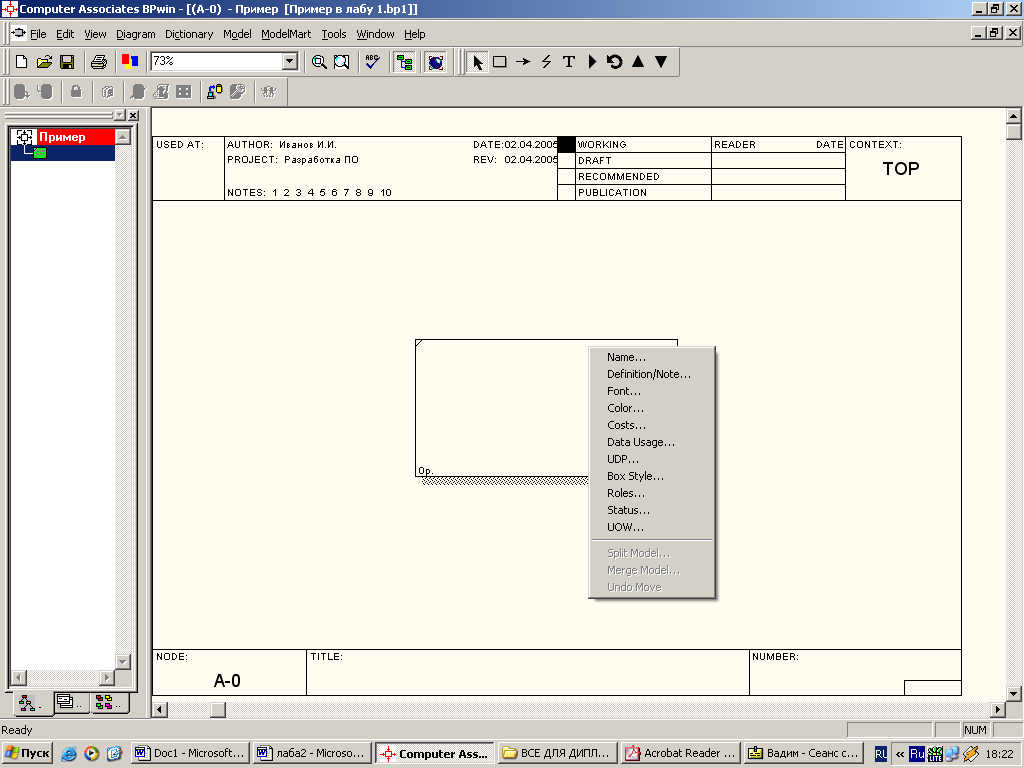
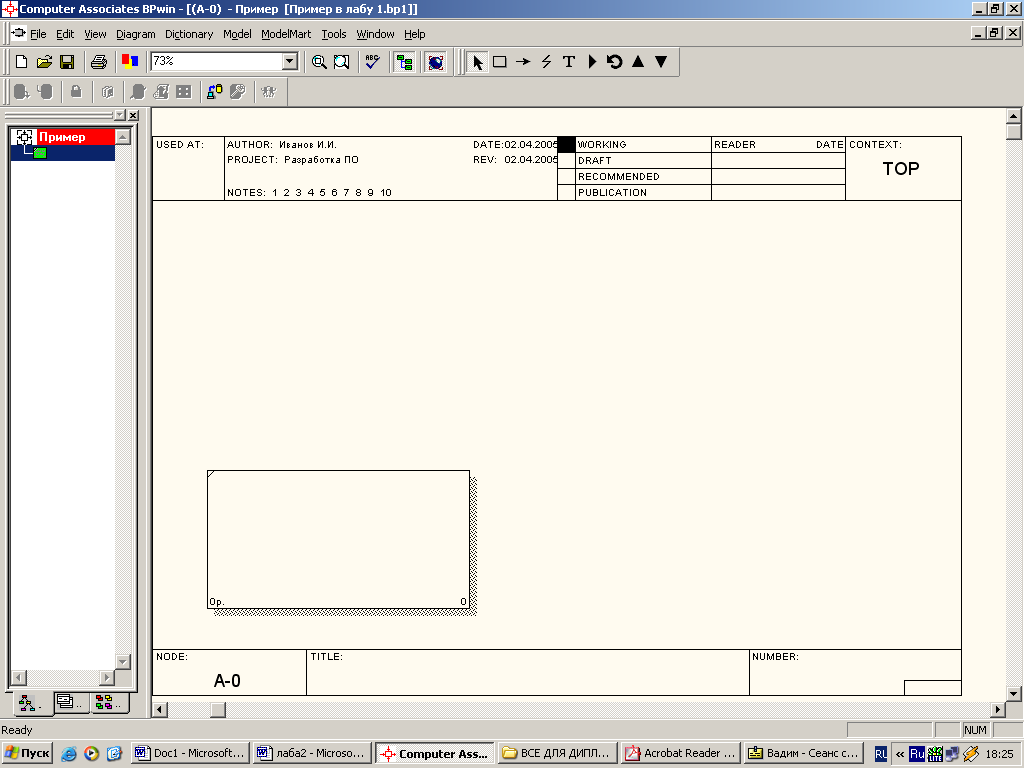
| Рис.1.9. Автоматически создаваемый шаблон контекстной диаграммы | Рис.1.10. Контекстное меню редактирования объекта |
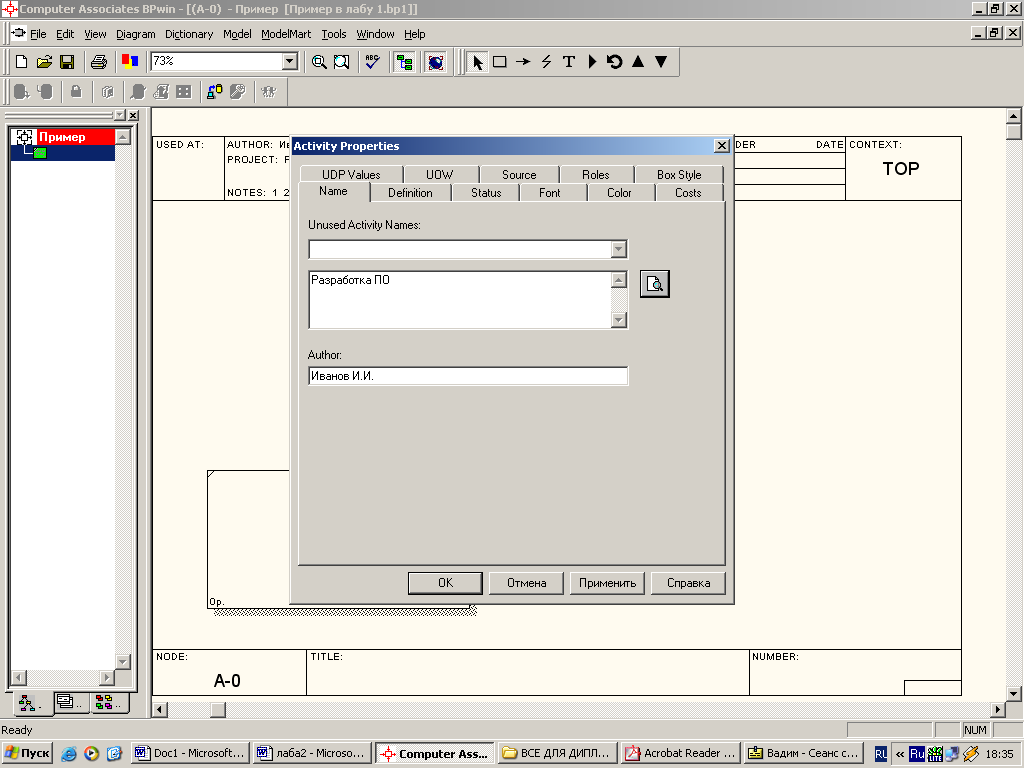
Рис.1.11. Закладка Name редактора свойств работы
| Режим редактирования |
| Новый блок |
| Стрелки |
| Вынос имен стрелок |
| Текст |
| Переход к «родственной» диаграмме |
| Словарь диаграммы |
| Вернуться к «родительской» диаграмме |
| Декомпозиция |


Рис.1.12. Палитра инструментов для IDEF0-методологии
Для создания компонентов IDIF0-диаграмм (работ, связей, их названий и др.) применяются кнопки палитры инструментов. Назначение кнопок приведено на рис. 1.12.
Дуги на контекстной диаграмме описывают взаимодействие моделируемого процесса с окружающей средой. Они начинаются или заканчиваются у границы диаграммы. Такие дуги называются граничными.
Для создания граничной входной дуги необходимо:
- щелкнуть по кнопке с символом стрелки (режим рисования стрелок) в палитре инструментов (см. «Стрелки» на рис.1.12), перенести курсор к левой стороне экрана до появления левой границы диаграммы, выделенной полосой;
- щелкнуть один раз по левой границе диаграммы (отмечается место, откуда выходит стрелка), затем по левой границе работы (отмечается место, где заканчивается стрелка);
- вернуться в палитру инструментов и для присваивания стрелке названия выбрать в палитре инструментов режим редактирования (см. рис.1.12);
- щелкнуть правой кнопкой мыши на линии стрелки, во всплывающем меню редактирования связей выбрать пункт Name… и в появившемся диалоге Arrow Properties внести имя дуги и фамилию автора диаграммы; основу названия дуги на IDEF0-диаграммах должно составлять существительное (например, «Код программы», «Студент», «Результаты», «График выполнения»).
Следует отметить, что большинство пунктов всплывающего меню редактирования связей аналогично рис.1.10, а большинство закладок диалогового окна Arrow Properties аналогично рис.1.11.
Для создания граничных стрелок выхода, управления и механизмов следует выполнить аналогичные действия с учетом правил расположения таких стрелок по отношению к работе и к границам диаграммы. При желании удалить созданную стрелку необходимо щелкнуть левой кнопкой мыши на линии стрелки и нажать клавишу Del.
В результате выполненных действий будет создана контекстная диаграмма, приведенная на рис. 13.
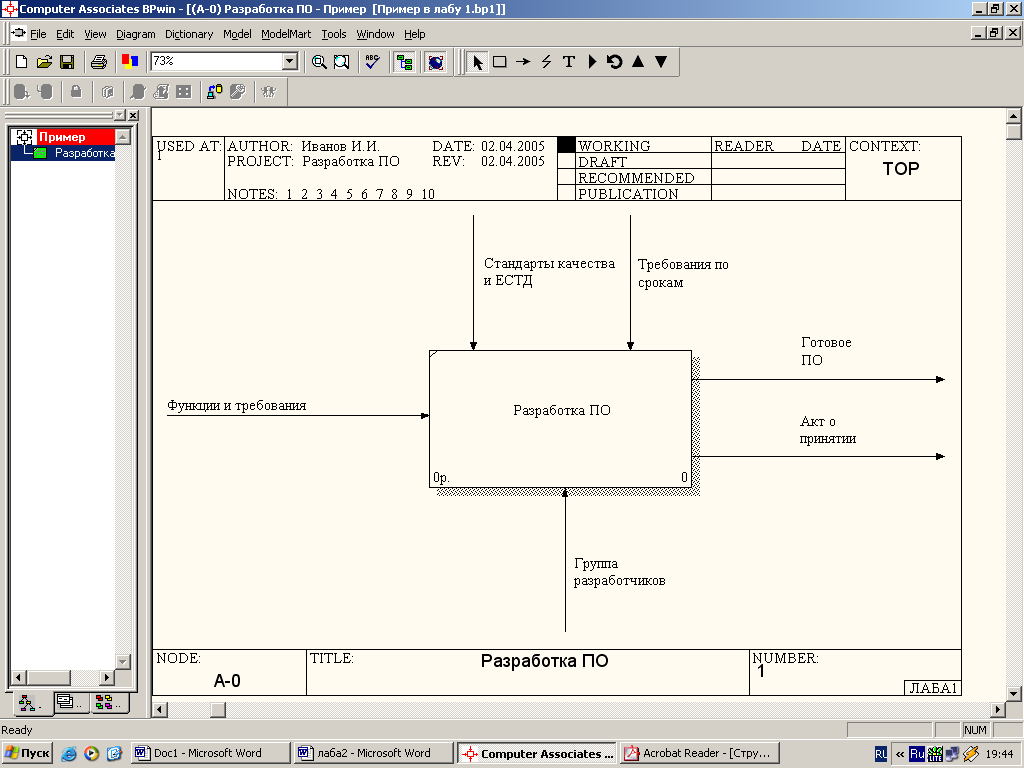
Рис.1.13. Контекстная диаграмма
Дата добавления: 2017-08-01; просмотров: 233;
